
مختلف حالات کو یاد کرنے پر مجبور کیا جاتا ہے، اور اسکائپ میں خطوط کو بہت بڑا ہے. لیکن، بدقسمتی سے، پرانے پیغامات ہمیشہ پروگرام میں نظر انداز نہیں ہوتے ہیں. چلو تلاش کریں کہ اسکائپ پروگرام میں پرانے پیغامات کیسے دیکھیں.
پیغامات کہاں محفوظ ہیں؟
سب سے پہلے، ہمیں پتہ چلتا ہے کہ پیغامات کہاں محفوظ ہیں، کیونکہ ہم سمجھ لیں گے کہ انہیں "مل گیا" ہونا چاہئے.حقیقت یہ ہے کہ 30 دن بعد بھیجنے کے بعد، پیغام اسکائپ سروس پر "بادل" میں ذخیرہ کیا جاتا ہے، اور اگر آپ کسی بھی کمپیوٹر سے اپنے اکاؤنٹ میں آتے ہیں، اس وقت کے دوران، یہ ہر جگہ دستیاب ہو گی. 30 دن کے بعد، کلاؤڈ سروس پر پیغام ختم ہو گیا ہے، لیکن ان کمپیوٹرز پر اسکائپ پروگرام کی یاد میں رہتا ہے جس کے ذریعہ آپ نے اس وقت کے لئے اپنا اکاؤنٹ درج کیا. اس طرح، پیغام بھیجنے کے لمحے سے 1 مہینے کے بعد، یہ خاص طور پر آپ کے کمپیوٹر کی ہارڈ ڈسک پر ذخیرہ کیا جاتا ہے. اس کے مطابق، پرانے پیغامات کو ونچسٹر پر خاص طور پر تلاش کرنا چاہئے.
یہ کیسے کریں، ہم بات کریں گے.
پرانے پیغامات کے ڈسپلے کو فعال کریں
پرانے پیغامات کو دیکھنے کے لئے، آپ کو مطلوبہ صارف کے رابطوں میں منتخب کرنے کی ضرورت ہے، اور کرسر کے ساتھ اس پر کلک کریں. اس کے بعد، چیٹ ونڈو میں جو کھولتا ہے، صفحہ اپ کو سکرال کرتا ہے. آپ کو پیغامات کے ذریعے سکرال کریں گے، آپ پرانی ہو گی.
اگر آپ تمام پرانے پیغامات کو ظاہر نہیں کرتے ہیں، اگرچہ آپ کو یہ یاد ہے کہ آپ نے اس کمپیوٹر پر آپ کے اکاؤنٹ میں پہلے ہی دیکھا ہے، اس کا مطلب یہ ہے کہ آپ کو ظاہر کردہ پیغامات کے لئے آخری وقت میں اضافہ کرنا چاہئے. اس پر غور کریں کہ یہ کیسے کریں.
اسکائپ مینو اشیاء پر ترتیب میں جائیں - "اوزار" اور "ترتیبات ...".
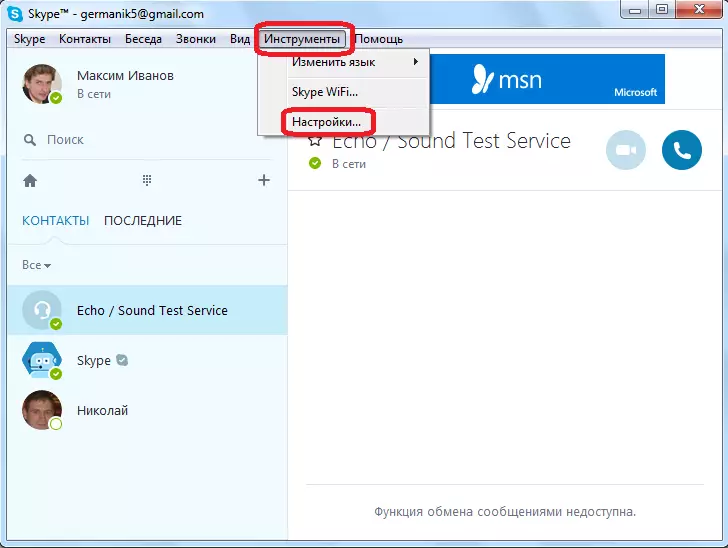
ایک بار اسکائپ کی ترتیبات میں، "چیٹ اور ایس ایم ایس" سیکشن میں جائیں.

"چیٹ کی ترتیبات" سبسکرائب میں جو کھولتا ہے، "اوپن اعلی درجے کی ترتیبات" کے بٹن پر کلک کریں.
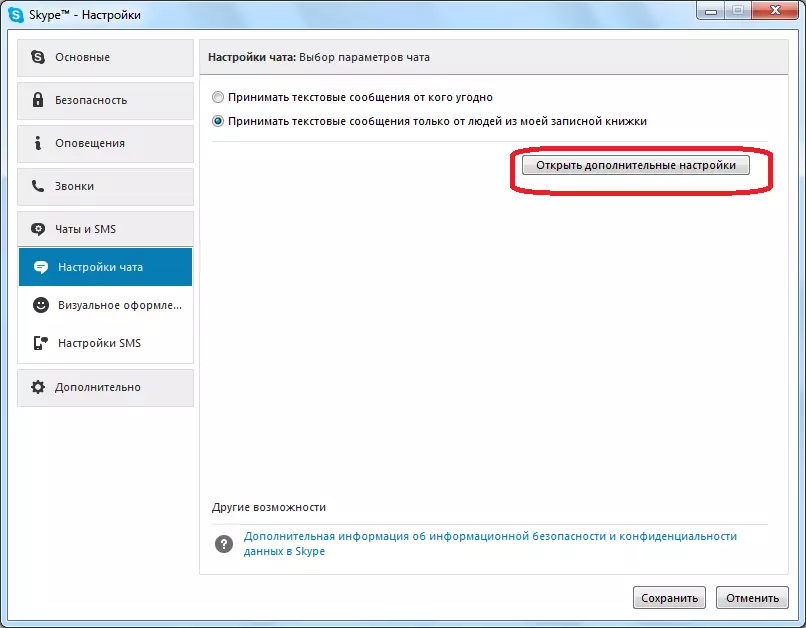
ایک ونڈو کھولتا ہے، جس میں چیٹ کی سرگرمی کو فروغ دینے کی بہت سی ترتیبات پیش کرتی ہیں. ہم خاص طور پر تار میں دلچسپی رکھتے ہیں "کہانی کو بچانے کے ...".
پیغامات کو بچانے کے لئے مندرجہ ذیل اختیارات دستیاب ہیں:
- مت محفوظ کیجےء
- 2 ہفتے؛
- 1 مہینہ؛
- 3 ماہ؛
- ہمیشہ.
پورے مدت کے آپریشن کے لئے پیغامات تک رسائی حاصل کرنے کے لئے، "ہمیشہ" پیرامیٹر مقرر کیا جانا چاہئے. اس ترتیب کو انسٹال کرنے کے بعد، "محفوظ کریں" بٹن دبائیں.
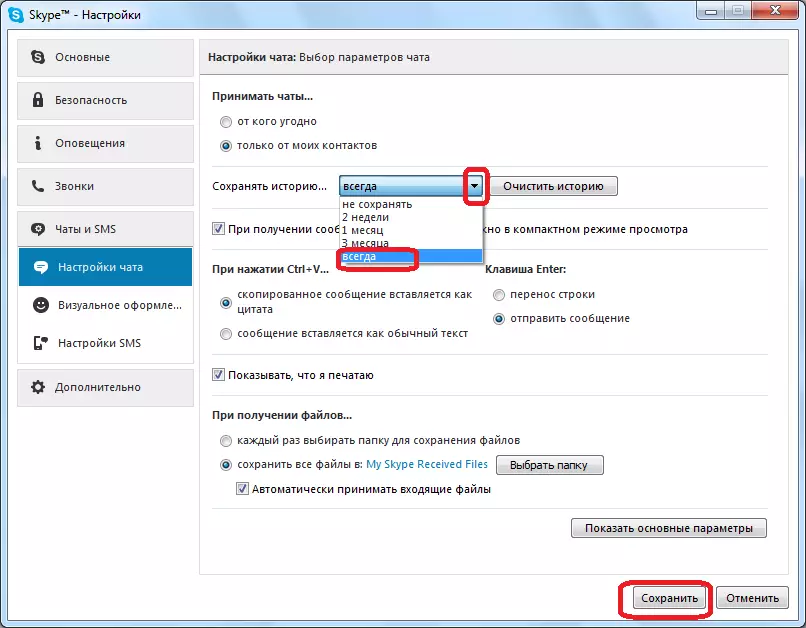
ڈیٹا بیس سے پرانے پیغامات دیکھیں
لیکن، اگر کسی بھی وجہ سے چیٹ میں مطلوب پیغام ابھی تک ظاہر نہیں ہوتا ہے، تو یہ ممکن ہے کہ آپ کے کمپیوٹر کے ہارڈ ڈسک پر خصوصی پروگراموں کا استعمال کرتے ہوئے ڈیٹا بیس سے پیغامات کو دیکھنے کے لئے ممکن ہے. سب سے زیادہ آسان اسی طرح کے ایپلی کیشنز میں سے ایک Skypelogview ہے. یہ اچھا ہے کیونکہ اعداد و شمار دیکھنے کے عمل کو کنٹرول کرنے کے لئے یہ کم از کم معلومات کی ضرورت ہوتی ہے.
لیکن، اس درخواست کو چلانے سے پہلے، آپ کو ہارڈ ڈسک کے اعداد و شمار کے ساتھ اسکائپ فولڈر کے مقام کو درست طریقے سے مقرر کرنے کی ضرورت ہے. ایسا کرنے کے لئے، ہم جیت + R کی چابیاں کا مجموعہ لکھتے ہیں. "چلائیں" ونڈو کھولتا ہے. ہم quotes کے بغیر "٪ Appdata٪ \ SKYPE" کمانڈ درج کرتے ہیں، اور ٹھیک بٹن پر کلک کریں.
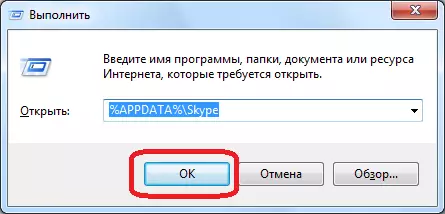
ایک کنڈکٹر ونڈو کھولتا ہے جس میں ہم ڈائرکٹری میں منتقل ہوتے ہیں جہاں اسکائپ ڈیٹا واقع ہے. اگلا، اکاؤنٹ کے ساتھ فولڈر پر جائیں، جس کے پرانے پیغامات آپ کو دیکھنا چاہتے ہیں.
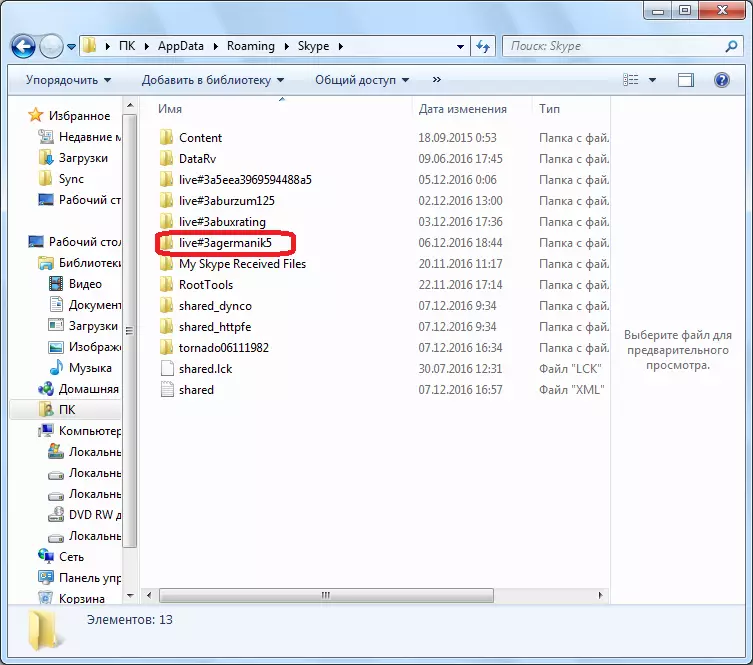
اس فولڈر میں جا رہا ہے، ایڈریس کا پتہ لگانے کے ایڈریس سٹرنگ سے کاپی کریں. یہ وہی ہے جو اسکائپولیوویو پروگرام کے ساتھ کام کرنے کی ضرورت ہوگی.
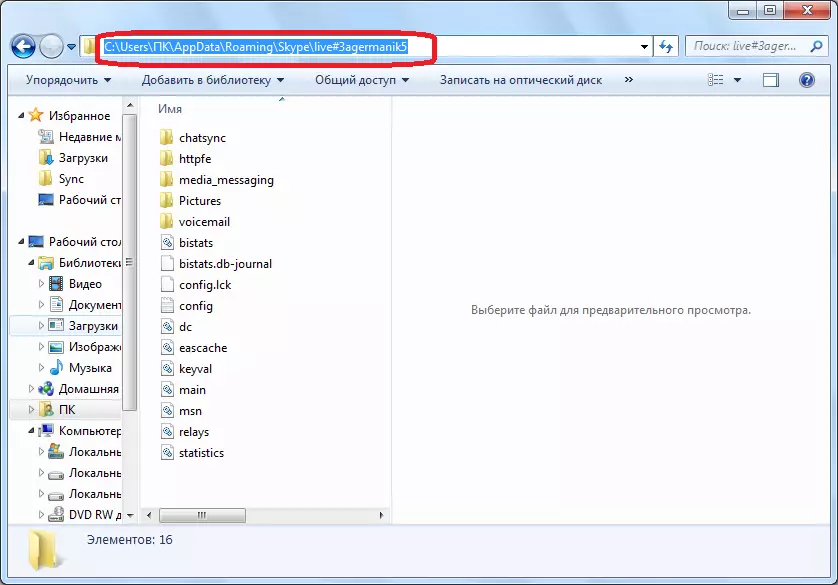
اس کے بعد، اسکائپولیوویوی افادیت کو چلائیں. اس کے "فائل" مینو کے سیکشن میں جائیں. اگلا، اس فہرست میں ظاہر ہوتا ہے، "لاگ ان کے ساتھ فولڈر منتخب کریں" آئٹم کو منتخب کریں.
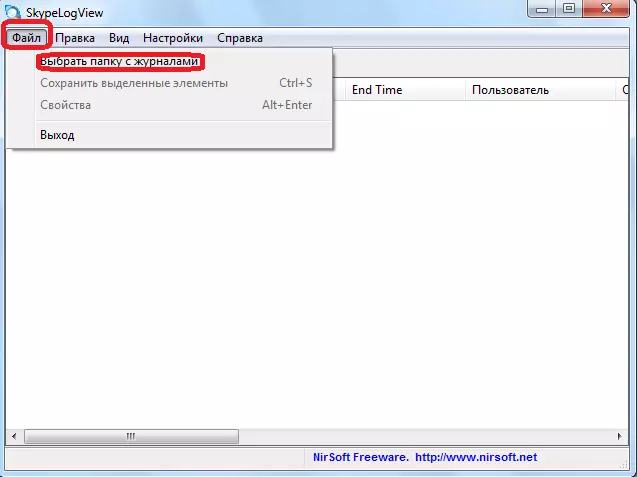
کھلی کھلی ہوئی کھلی ہوئی، اسکائپ فولڈر کا پتہ داخل کریں، جو آپ کو کاپی کرنے سے پہلے. ہم پیرامیٹر کے برعکس "مخصوص مدت کے لئے ڈاؤن لوڈ کردہ ریکارڈ" کو دیکھتے ہیں، کیونکہ اس کو انسٹال کرکے، آپ پرانے پیغامات تلاش کرنے کی مدت کو محدود کرتے ہیں. اگلا، "OK" بٹن دبائیں.
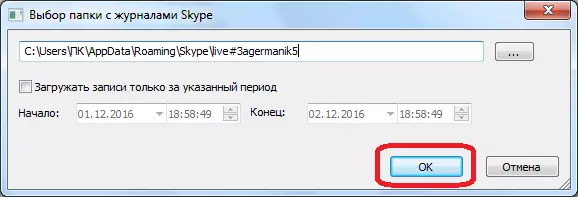
ہمارے پاس ایک پیغام لاگ ان، کالز اور دیگر واقعات ہیں. یہ پیغام کے تاریخ اور وقت، ساتھ ساتھ انٹرویو کے عرفان کے نام سے ظاہر ہوتا ہے، جس کے ساتھ یہ پیغام لکھا گیا تھا. ظاہر ہے، اگر آپ کو یاد نہیں ہے کہ آپ کو پیغام کی کم از کم تخمینہ تاریخ یاد نہیں ہے، تو اسے ایک بڑی مقدار میں اعداد و شمار میں بہت مشکل ہے.
دیکھنے کے لئے، اصل میں، اس پیغام کا مواد، اس پر کلک کریں.
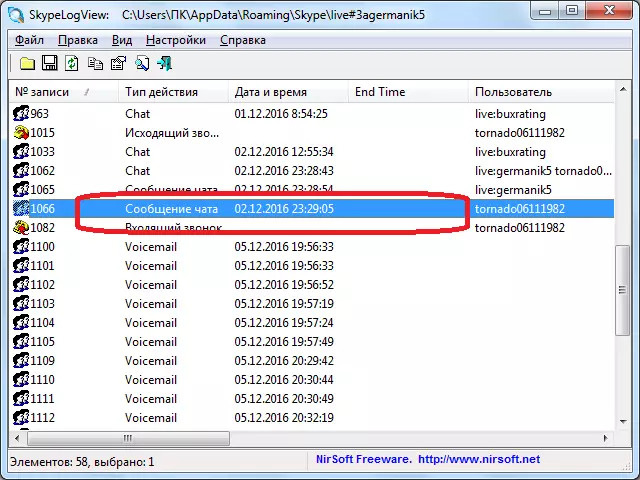
ایک ونڈو کھولتا ہے جہاں آپ چیٹ پیغام فیلڈ میں کرسکتے ہیں، منتخب کردہ پیغام میں کیا کہا گیا تھا کے بارے میں پڑھیں.

جیسا کہ آپ دیکھ سکتے ہیں، پرانے پیغامات یا تو اسکائپ پروگرام انٹرفیس کے ذریعہ ان کے شو کی مدت کو بڑھانے یا تیسرے فریق کے ایپلی کیشنز کی مدد سے ڈیٹا بیس سے مطلوبہ معلومات کو دوبارہ حاصل کرنے کے ذریعہ پایا جا سکتا ہے. لیکن، آپ کو اس بات پر غور کرنے کی ضرورت ہے کہ اگر آپ نے کمپیوٹر پر استعمال کردہ کمپیوٹر پر مخصوص پیغام نہیں کھولا تو، اور اس کے پاس 1 مہینے سے زائد عرصے سے بھیجنے کے لمحے سے، اس طرح کے ایک پیغام کو تیسری پارٹی کی افادیتوں کے ساتھ بھی امکان نہیں ہے.
